

Пречесто појављивање странице у Гоогле Цхроме прегледачу с натписом „Неугодно ... Неуспешно отварање веб странице“ уместо да се веб локација отвори нервира. У већини случајева, након поновног учитавања ове странице, жељена локација и даље се појављује у прозору прегледача. Али ако се и даље можете помирити са тим тренутком, стални неуспеси у репродукцији видео записа на мрежи као резултат истог проблема, као у случају странице „Гоофи ...“, пре или касније ће корисника довести до тражења решења.
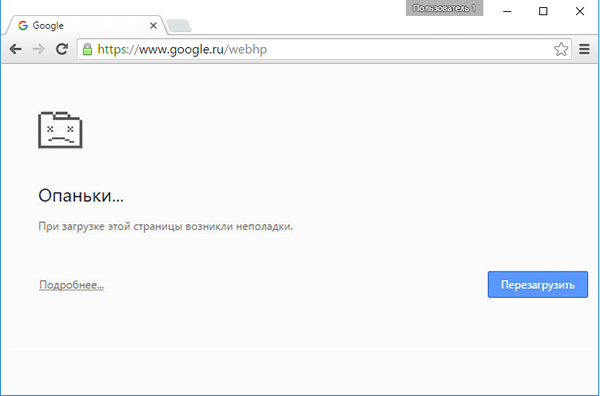
Који проблеми могу узроковати да се страница „Гоофи ...“ појави у прозору Гоогле Цхроме-а и до рушења приликом репродукције видео записа на Интернету? Како решити ове проблеме? Ово ћемо разумети у наставку.
Садржај:
- Вируси
- Оштећене или уништене системске датотеке;
- Блокирање антивирусом или заштитним зидом;
- РАМ-а
- Цхроме или не Цхроме ?;
- Гоогле Цхроме профил;
- Конфликтне верзије додатака;
- Поново инсталирајте Гоогле Цхроме.
1. Вируси
Вируси су универзални узрок многих софтверских проблема са Виндовс рачунарима. Неуспјеси у раду Гоогле Цхроме-а и било којег другог прегледача могу бити посљедица продора вируса у систем. Ако се страница „Гоофи ...“ појављује пречесто у прозору Гоогле Цхроме-а, прво што треба учинити је извршити дубинско скенирање рачунара антивирусом и неутрализовати вирусе, ако их има. Ако резултат антивирусног скенирања вирус не буде откривен, биће потребно тражити узрок проблема.
2. Оштећене или уништене системске датотеке
Може се догодити да вирус буде уништен, али проблем са Гоогле Цхроме-ом није решен и озлоглашена страница ће се поново појавити. Узрок проблема може бити у раду који је вирус успео да оштети или уништи важне системске датотеке система Виндовс. Препознати чињеницу оштећења или уништења заштићених системских датотека, као и вратити их ако је потребно, помоћи ће стандардни Виндовс услужни програм "сфц.еке", који се покреће у командној линији. У случају замене или оштећења системских датотека, услужни програм замењује ове датотеке оригиналним, које се чувају у посебној системској кеши или у Виндовс дистрибуцији. Да бисте покренули и покренули услужни програм, потребна су вам администраторска права. Да бисте покренули наредбену линију као администратор у Виндовсима 8.1 и 10, само позовите контекстни мени на "Старт" тастеру.
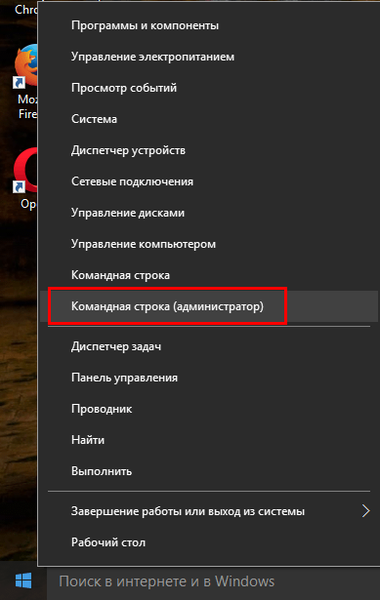
У оперативном систему Виндовс 7 командна линија је доступна унутар Старт менија у одељку Прибор. Опција покретања командне линије као администратор појављује се када се контекстни мени позва на њену икону.
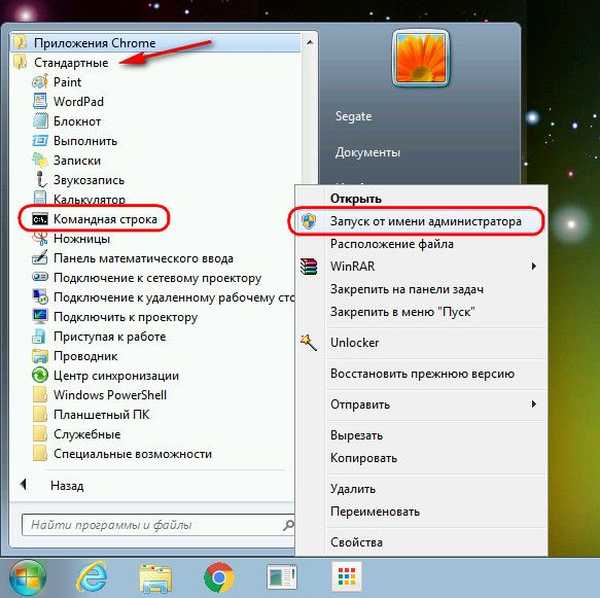
У прозор наредбеног ретка унесите следеће:
сфц.еке / сцаннов
И притисните Ентер.
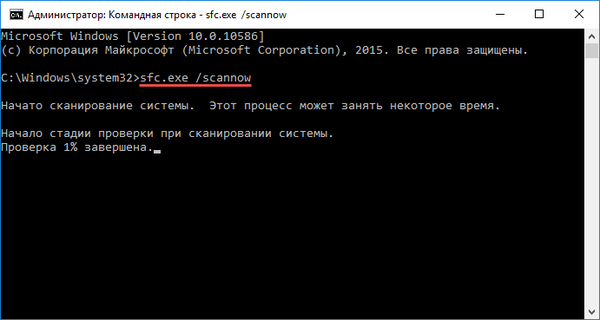
Ако током процеса верификације услужни програм открива проблеме са системским датотекама, све би требало аутоматски поправити.
3. Блокирање антивирусом или заштитним зидом
Појава странице „Гоофи ...“ и други проблеми у Цхромеу могу бити проузроковани радом антивирусних програма и заштитних зидова других произвођача. Морате их привремено обуставити и тестирати Цхроме. Ако је узрок проблема током тестирања потврђен, мораћете да направите изузетак за Цхроме у антивирусу или фиревалл-у..
4. РАМ-а
Док радите с другим програмима, можда се не осећа присуство проблема са РАМ-ом, прегледачи, који имају посебну осетљивост на ову хардверску компоненту рачунара, могу бити први гласници проблема. Посебно када је реч о Гоогле Цхроме-у и другим прегледачима заснованим на Цхромиум платформи, који активно користе РАМ у свом раду. Ако страницу „Гоофи ...“ у прозору Гоогле Цхроме понекад прати плави екран смрти Виндовс, шансе за проблем у РАМ-у рачунара расту. Шансе су још веће ако је трака РАМ-а недавно замењена или додата.
Само подударање главне меморије са матичном плочом и процесором није довољно ако имамо посла са два РАМ модела. РАМ траке морају саме да се подударају. Најлакши начин да се утврди да ли је РАМ разлог зашто се страница „Гоофи ...“ појављује у прозору Гоогле Цхроме-а је тестирање прегледача без недавно замењене или додане траке. Ако РАМ слотови раде већ дуже време, можете их наизменично уклонити да бисте утврдили који је проблем.
Да би дијагностиковао РАМ рачунар, Виндовс систем поседује посебан стандардни услужни програм - проверу меморије који ради у режиму унапред учитавања оперативног система. Услужни програм можете покренути помоћу интерне претраге Виндовс или наредбе Рун. Притисните тастере  +К да бисте покренули траку за претрагу или
+К да бисте покренули траку за претрагу или  +Р да бисте покренули команду Рун и унесите следеће:
+Р да бисте покренули команду Рун и унесите следеће:
мдсцхед
Притисните Ентер.
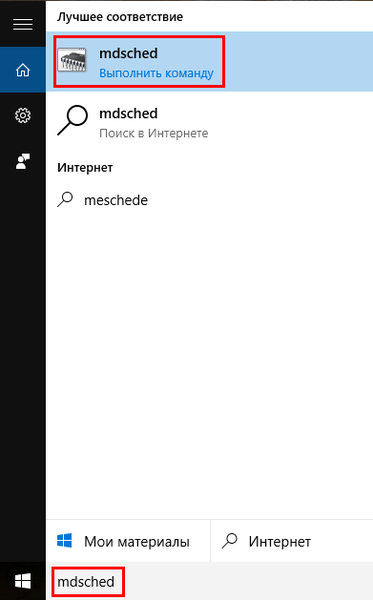
У прозору који се појави одаберите прву опцију одмах покретањем РАМ теста.
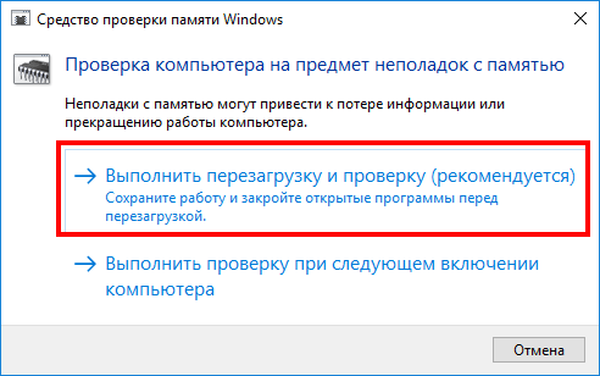
Чекамо завршетак тестирања.

Када се тестирање заврши, Виндовс ће се покренути и појавити ће се системско обавештење о резултатима. У најгорем случају, ово ће бити обавештење о проблему са памћењем..
Трака проблема РАМ-а мора се заменити.
Страница "Страшно ..." може се појавити чак и са апсолутно оперативном РАМ меморијом, али ако њен волумен није довољан за обраду задатака. Ако је РАМ-а на рачунару мања од 4 ГБ, не бисте требали да производите пуно отворених картица у прегледачу и да некоришћене апликације буду активне.
5. Цхроме или не Цхроме?
Горњи случајеви се узимају у обзир када Гоогле Цхроме може једноставно сигнализирати присуство проблема, док се сами проблеми налазе у Виндовс систему или у хардверу рачунара. Ако Цхроме посебно сигнализира појаву странице "Гоофи ..." и падне приликом репродукције видео записа, онда могу да други прегледачи другачије реагују на хардверске или системске проблеме рачунара. На пример, судар.
Али појава странице „Гоофи ...“ такође може бити проузрокована проблемом у самом Цхроме прегледачу. Да бисте утврдили да ли Цхроме ствара проблем или не, можете привремено да радите са другим прегледачем. Ако нема проблема са радом другог прегледача, тада је неопходно да се бавите само Цхроме. Који могу бити проблеми унутар Гоогле Цхроме-а?
6. Гоогле Цхроме профил
Грешке у корисничком профилу могу довести до појаве странице „Гоофи ...“. То посебно може да буде једно од проширења инсталираних у профилу. Да бисте то проверили, у тренутној верзији Цхроме-а чак не треба да креирате други профил. Можете привремено да тестирате прегледач у гостујућем режиму. Морате да кликнете корисничко име на врху Цхроме прозора и у искачућем прозору изаберите „Промени корисника“.
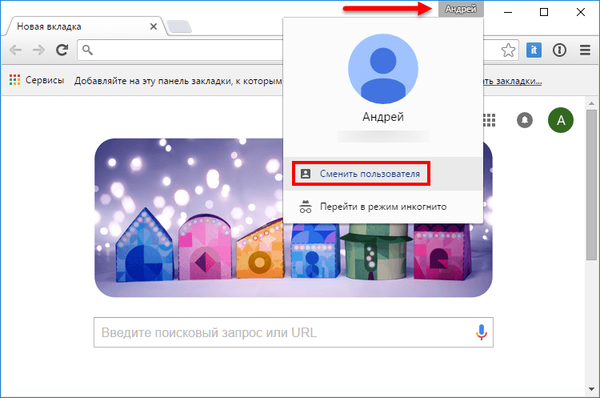
Затим морате притиснути дугме да бисте ушли у режим госта. Постоји и дугме за креирање другог профила у случају да се проблем прво појави у профилу, а режим госта то потврђује.
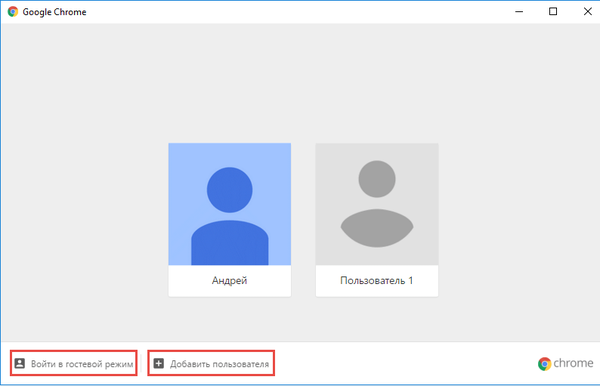
Након рада са Цхроме-ом у другом профилу, први проблем се може избрисати.
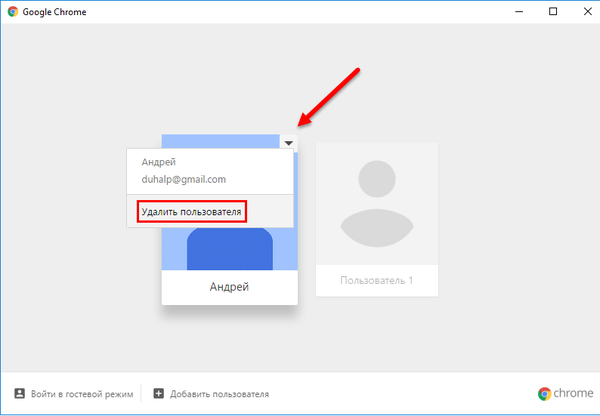
7. Сукоб верзија иначица
Разлог за појаву странице „Гоофи ...“ може бити сукоб различитих верзија Гоогле Цхроме додатака. У овом случају старија верзија додатка мора бити онемогућена. Да бисте онемогућили додатак, на новој картици Цхроме унесите:
цхроме: // додаци
Пратимо исте додатке у различитим верзијама. Ако их има, искључите их дугметом "Онемогући".
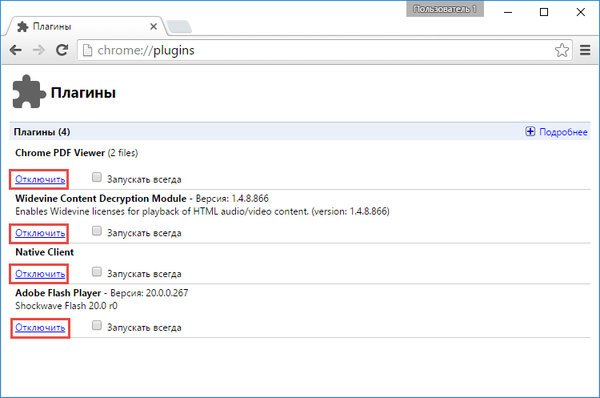
8. Поново инсталирајте Гоогле Цхроме
Познаваоци на рачунарским форумима за било који проблем са било којим прегледачем воле да дају универзално решење - поновну инсталацију веб прегледача. Наравно, ова метода у неким случајевима (посебно када се решава проблем са страницом "Срање ..." у Цхроме-у) може имати успешан резултат. У најмању руку, овај метод ће решити проблеме са сукобом верзија и проширења додатака који ометају потпуно функционисање прегледача..
Добар дан!











